- 相关下载1
Solidworks是一款全新发布的3d设计软件基于3d体验平台增加云功能,全新版本产品适合设计流程各个方面的直观解决方案;最大程度提高您的生产效率并将精力集中在 创新上以更好、更快而且经济高效地设计产品。
方法步骤
1.首先在PC下载网搜索下载Solidworks软件,小编已经为大家准备好,点击下载即可。
2.Solidworks是一款非常好用的设计软件,能够帮助用户在3D场景中设计出一个想要的模型,功能十分强大,并且非常简单,适合初学者使用,今天小编就来教大家绘制出一个齿轮图形。

3.我们打开软件,在设计库中找到里面的动力传动功能,点击下面的齿轮选项,在里面就能看到软件提供给我们的几种齿轮图形。
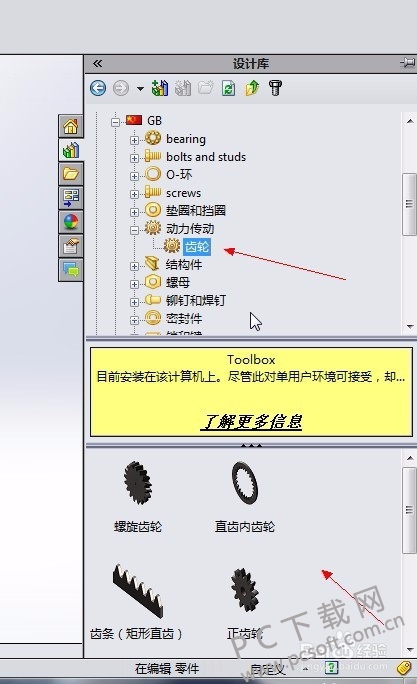
4.然后我们在想要的齿轮模型上点击右键,然后选择生成零件,然后可以对这个齿轮图形的属性进行设置,根据自己设计的需要,选择相应的参数即可。
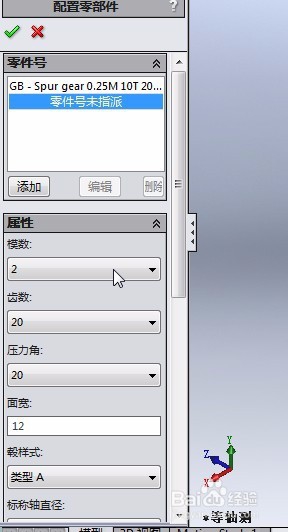
5.我们生成好了一个齿轮图形之后,在里面我们可以选择齿轮的平面,选择绘制草图,选中这个平面,单机转换实体引用,然后框选生成的曲线。
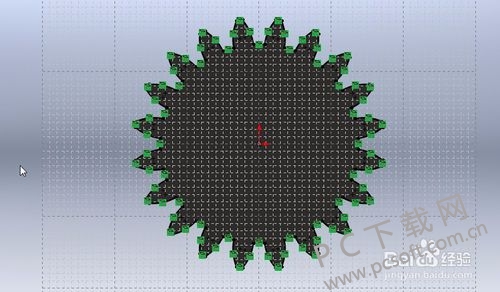
6.我们在里面使用ctrl+V粘贴这个曲线,然后选择草图工具,将图形移动到远点处,然后选择拉伸即可得到一个齿轮了。

小编总结
以上就是使用Solidworks软件绘制一个齿轮的教程了,相对来说十分的简单,小伙伴们有需要的话可以查看更多的教程,熟练使用软件即可更好的进行操作啦。
- 上一篇: pp助手怎么导入应用?
- 下一篇: SolidWorks怎么画螺纹?
- solidworks2017怎么安装-solidworks2017安装教程
- solidworks2016怎么安装-solidworks2016安装教程
- solidworks2018如何安装-solidworks2018安装教程
- solidworks怎么旋转实体-sw草图零件旋转方向的技巧
- solidworks如何画螺旋线-sw画螺旋线的方法
- solidworks加强筋怎么倒角-sw零件倒角的技巧
- solidworks两个圆柱之间怎么测量距离-sw测量命令的用法
- Solidworks切除圆柱中间一部分的操作方法
- Solidworks工程图插入中心符号线的详细步骤
- Solidworks在平面上刻字的详细步骤
- 怎么关闭procreate对称绘画-procreate关闭对称绘画的方法
- photoshop对称性绘画如何使用-ps教程
- 本类推荐
- 本类排行
- 1腾讯文档怎么添加视频-腾讯文档添加视频的方法
- 2驱动人生怎么检测电脑配置-驱动人生检测电脑配置方法
- 3ps怎么制作塑料包装滤镜背景-ps制作塑料包装滤镜背景教程
- 4SPSS怎么绘制散点图-SPSS绘制散点图教程
- 5EV录屏怎么打开窗口穿透功能-EV录屏打开窗口穿透步骤
- 6Visual Studio 2019如何设置IIS-Visual Studio 2019设置IIS教程
- 7word怎么插入页码-word插入页码的操作方法
- 8CDR立体化工具怎么使用-CDR立体化工具使用方法
- 9极光PDF阅读器怎么将文件改成word格式-将文件改成word格式的方法
- 10百度浏览器怎么关闭安全警告-百度浏览器关闭安全警告方法
- 热门软件
- 热门标签




 口袋妖怪绿宝石
口袋妖怪绿宝石 地牢求生
地牢求生 途游五子棋
途游五子棋 超级玛丽
超级玛丽 超凡先锋
超凡先锋 原神
原神 凹凸世界
凹凸世界 斗罗大陆3龙王传说
斗罗大陆3龙王传说 热血江湖
热血江湖 王牌战争
王牌战争 荒岛求生
荒岛求生 植物大战僵尸无尽版
植物大战僵尸无尽版 奥特曼格斗进化1
奥特曼格斗进化1 口袋妖怪漆黑的魅影
口袋妖怪漆黑的魅影 第五人格
第五人格 香肠派对
香肠派对 问道2手游
问道2手游






























